So listen Sie Ihre WordPress-Benutzer und ihre Metadaten auf
Veröffentlicht: 2018-10-27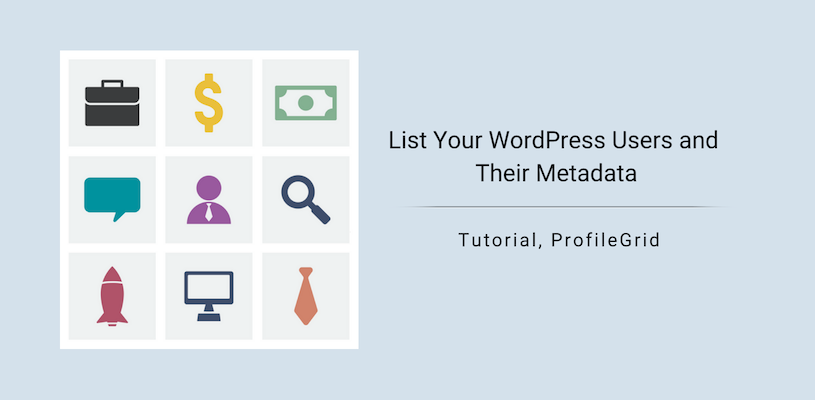
Listen Sie Ihre WordPress-Benutzer und ihre Metadaten mit ProfileGrid auf
Verwenden Sie ausschließlich WordPress, um Ihre Mitgliederseite zu erstellen? Dann möchten Sie vielleicht wissen, dass das WordPress-Benutzer-Meta nicht mehr in der Lage ist, die zusätzlichen Informationen Ihres Benutzers zu speichern. Um Ihre WordPress-Benutzer und ihre Metadaten aufzulisten, könnte die Installation eines Mitgliedschafts-Plugins eine gute Idee sein.
Ein Mitgliedschafts-Plugin hilft Ihnen, benutzerdefinierte Benutzerdaten zu speichern, wie z. B. umfangreiche Benutzerregistrierungsformulardaten. Diese Aufgabe kann bis zu einem gewissen Grad sogar mit WordPress-Benutzermeta erreicht werden. Aber um den Feldtyp Ihres Standard-Benutzer-Metas zu erweitern, ist es eine gute Idee, ein Plugin zu verwenden. Außerdem erlauben Ihnen die standardmäßigen WordPress-Benutzermetadaten nicht, Ihre WordPress-Benutzer und ihre Metadaten im Frontend Ihrer Website aufzulisten. Dies ist im Falle einer Mitgliederseite sehr wichtig, da das Profil jedes Benutzers für andere Mitglieder der Seite sichtbar bleibt. Außerdem wird es einfach, die bereits gespeicherten Daten abzurufen. Jetzt ist das ProfileGrid- Plugin ausschließlich darauf ausgelegt, all diese Anforderungen einer Mitgliederseite zu erfüllen.
Lassen Sie uns Ihnen nun zunächst einen klaren Eindruck davon vermitteln, was genau Benutzermetadaten sind.
Benutzermetadaten und ihr Dienstprogramm
Metadaten beziehen sich normalerweise auf eine Reihe von Daten, die andere Daten beschreiben und Informationen darüber geben. Das Wort Meta fungiert hier als Präfix, das in der Sprache der Informationstechnologie „eine zugrunde liegende Definition oder Beschreibung“ bedeutet. Die Metadaten beschreiben oder liefern die grundlegenden Informationen zu Daten, sodass das Auffinden oder Arbeiten mit ihnen einfacher wird.
Um Ihnen eine klare Vorstellung zu geben, lassen Sie mich Ihnen das Beispiel der Bibliothekskataloge geben, die das Auffinden von Büchern in einer Bibliothek erleichtern. Sie enthalten den Titel, den Verlag, den Autor, die Kategorie, das Genre und den Standort aller Bücher. In ähnlicher Weise enthalten Metadaten all diese Informationen, um Ihre Suche zu filtern und Ihnen das Auffinden eines bestimmten Benutzers oder Dokuments zu erleichtern.
Der Nutzen von Metadaten auf einer Webseite ist sehr bedeutsam. Die Metadaten einer Webseite enthalten eine Beschreibung des Inhalts der Seite und die Schlüsselwörter, die mit dem Inhalt verknüpft sind.
Im Falle einer Mitgliedschaftsseite enthalten die Benutzermetadaten alle Informationen Ihrer Benutzer. Dies wiederum wird Ihnen helfen, Ihre Suche nach gemeinsamen Feldern zu filtern. Angenommen, es gibt 12 Benutzer aus Kanada unter 100 Mitgliedern auf Ihrer Website. Sie können sie im gemeinsamen Feld ihres Standorts finden, wenn das Meta Ihrer Website das Feld für den Benutzerstandort enthält.
Der kurze Prozess zum Anzeigen von Benutzermetadaten auf Ihrer Website mit ProfileGrid
Jetzt erfolgt die Erstellung von Benutzermetadaten in ProfileGrid über die benutzerdefinierten Felder des Plugins. Diese benutzerdefinierten Felder speichern Ihre registrierten Benutzerdaten als Benutzermeta, damit man sie später abrufen kann.
Lassen Sie uns Ihnen also, ohne weitere Worte zu verlieren, zeigen, wie Sie mit ProfileGrid Ihre WordPress-Benutzer und deren Metadaten auflisten können.
Hinzufügen von benutzerdefinierten Feldern zum Erstellen von Registrierungsformularen
Direkt nach der Installation erscheint das ProfileGrid-Menü auf Ihrem WordPress-Dashboard.
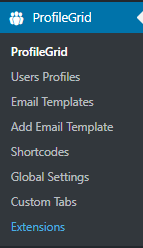
Klicken Sie dort auf den Menüpunkt ProfileGrid . Sie landen auf der Seite Group Manager . Durch Klicken auf den Link Neu hinzufügen in der oberen linken Ecke können Sie neue Gruppen erstellen. Aus diesen Gruppen können Sie neue Benutzer auf Ihre Website aufnehmen.
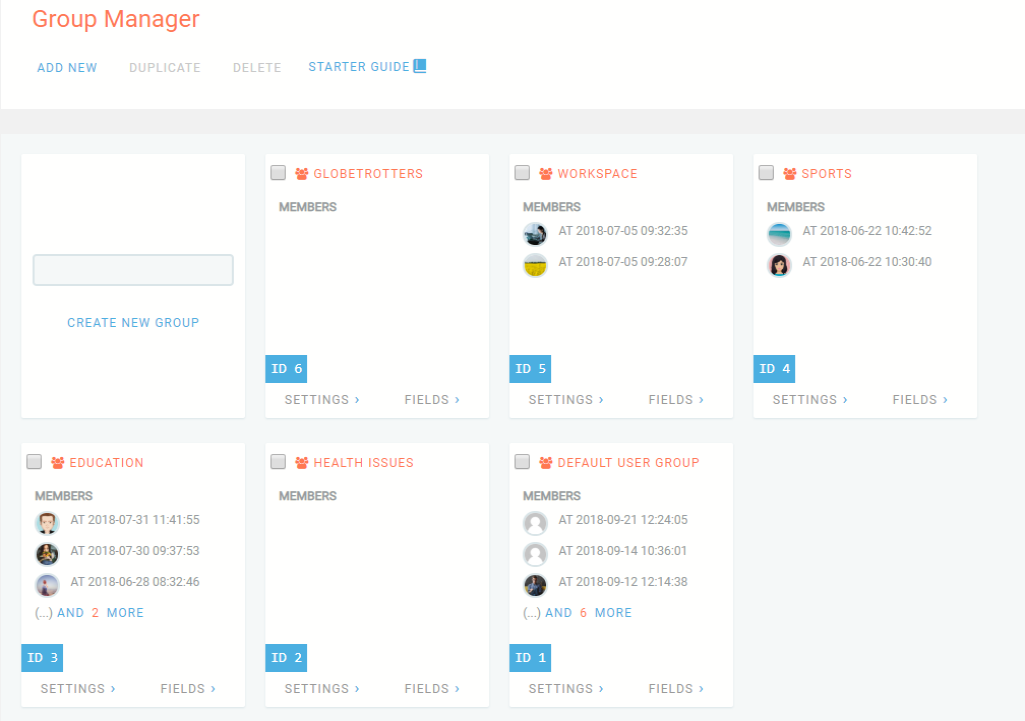
Auf der Gruppenkarte jeder Gruppe finden Sie nun zwei Links – Einstellungen und Felder . Sobald Sie auf den Link „Felder“ klicken, wird ein Popup-Fenster mit allen benutzerdefinierten Feldern angezeigt. Durch Anwenden dieser Felder können Sie Ihr Registrierungsformular erstellen.
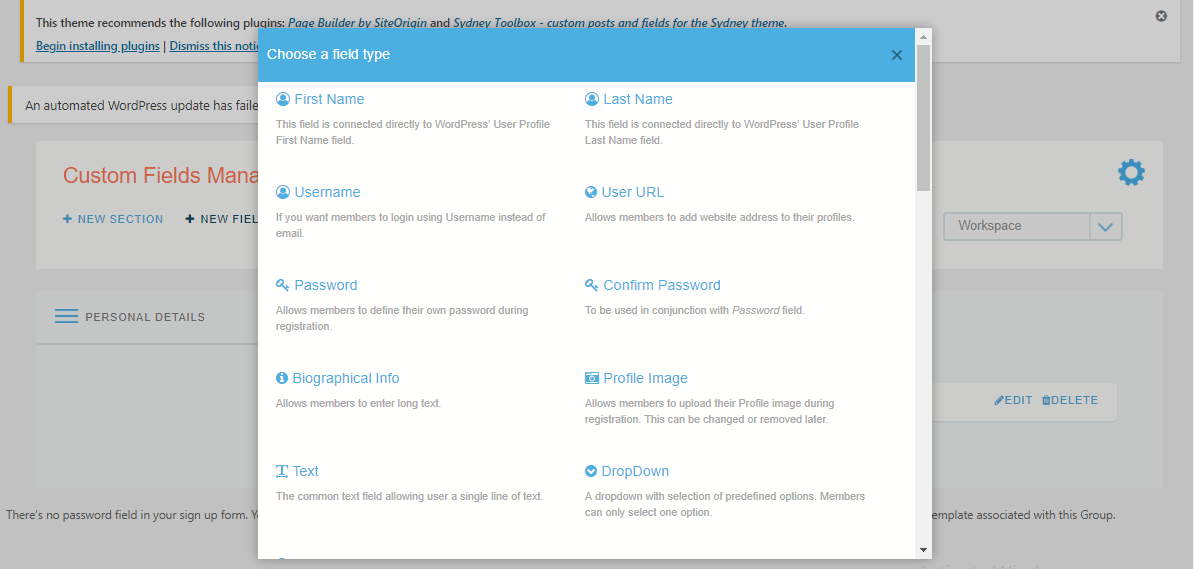
Unten sehen Sie ein Beispiel für ein einseitiges Registrierungsformular.
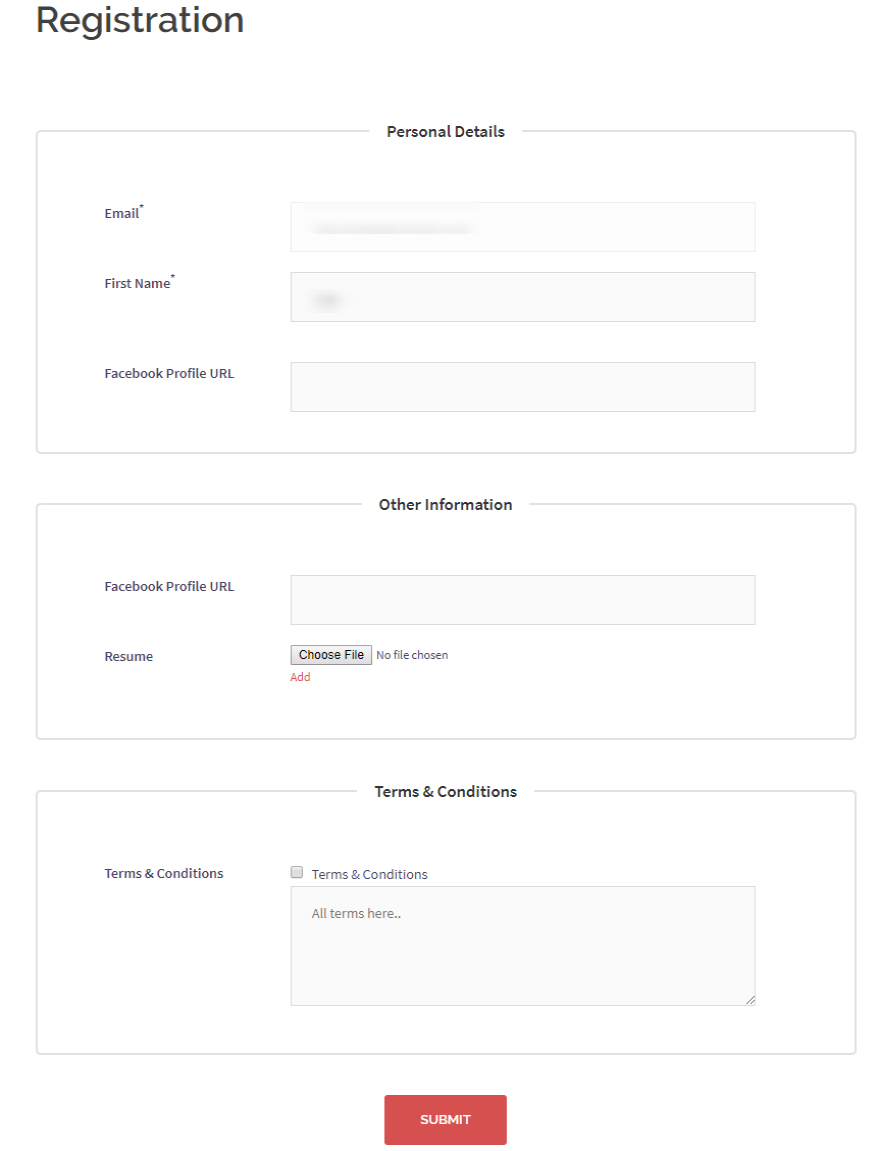
Sie können mit ProfileGrid auch ein mehrseitiges Registrierungsformular in WordPress anzeigen.

Wie ich bereits sagte, werden diese Felder, die Sie Ihrem Formular hinzufügen, mit Ausnahme des Passworts, Teil Ihrer WordPress-Benutzermeta. Jetzt können Sie Ihre WordPress-Benutzer und ihre Metadaten auf Ihrer Website auflisten.
Im nächsten Teil können Sie Ihre Benutzer und Metadaten im Frontend anzeigen. ProfileGrid gibt Ihnen dafür zwei Bereiche:
- Suchseite – zeigt Benutzer aller Gruppen auf Ihrer Website
- Gruppenseite – zeigt Benutzer bestimmter Gruppen auf Ihrer Website
Erstellen einer Suchseite
ProfileGrid bietet auf seiner Shortcode- Seite eine Reihe vordefinierter Shortcodes an. Diese helfen Ihnen dabei, wichtige Seiten auf Ihrer Website mit nur wenigen Klicks zu erstellen. Kopieren Sie einfach diese Shortcodes, fügen Sie sie in eine neue WordPress-Seite ein und fertig! Das Plugin bietet sogar Standardseiten wie PM-Profil, PM-Gruppen usw., auf denen Sie ihre jeweiligen Shortcodes einfügen müssen.
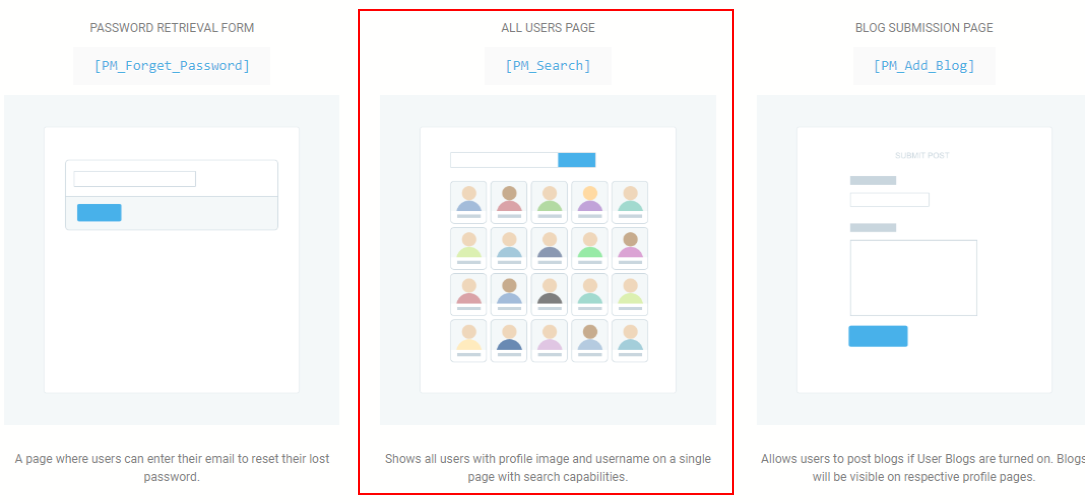
Von der Shortcode-Seite kopieren wir den Shortcode [profilegrid_users] , der die All Users Page erstellt.
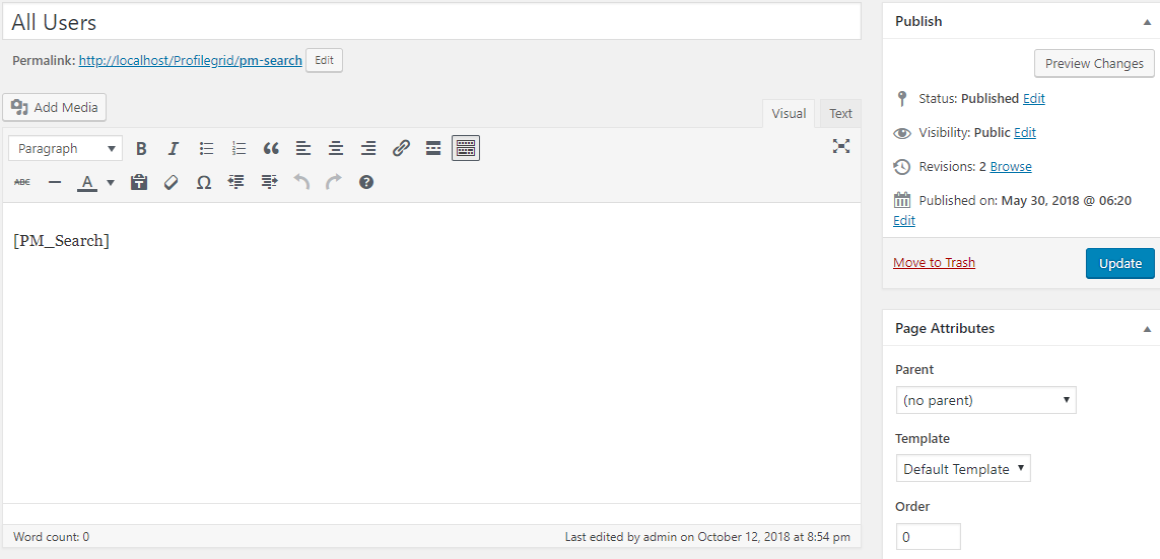
Fügen Sie es in eine neue WordPress-Seite ein, da die All Users-Seite keine Standard-ProfileGrid-Seite ist. Veröffentlichen Sie dann die Seite, damit sie im Frontend angezeigt wird.
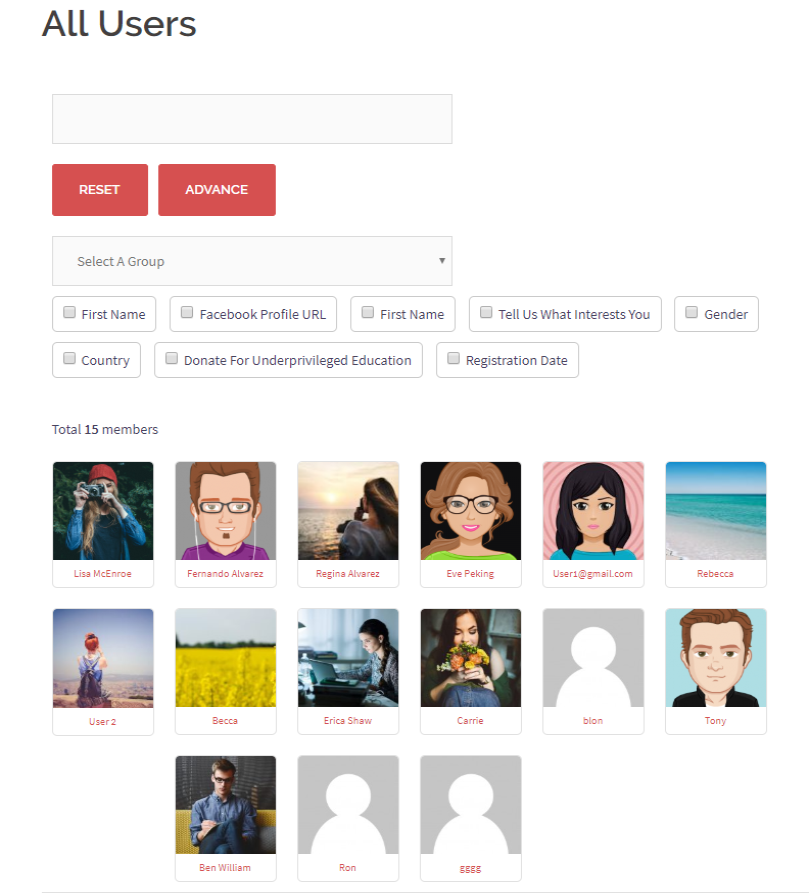
Oben ist eine Vorderansicht der Seite „Alle Benutzer“ zu sehen. Wie Sie sehen, gibt es eine erweiterte Suchoption , die die benutzerdefinierten Felder bereitstellt, mit denen Sie Ihre Suche filtern können. Angenommen, Sie aktivieren das Kontrollkästchen „Facebook-URL“. Dann erscheinen hier die Benutzer, die ihre Facebook-URL in Registrierungsformularen angegeben haben. Sie können Ihre Suche jedoch auch zurücksetzen, um andere Felder auszuwählen.
Erstellen einer Gruppenseite
Kopieren Sie auf die gleiche Weise den Shortcode der Single Group Page von der Shortcode-Seite.
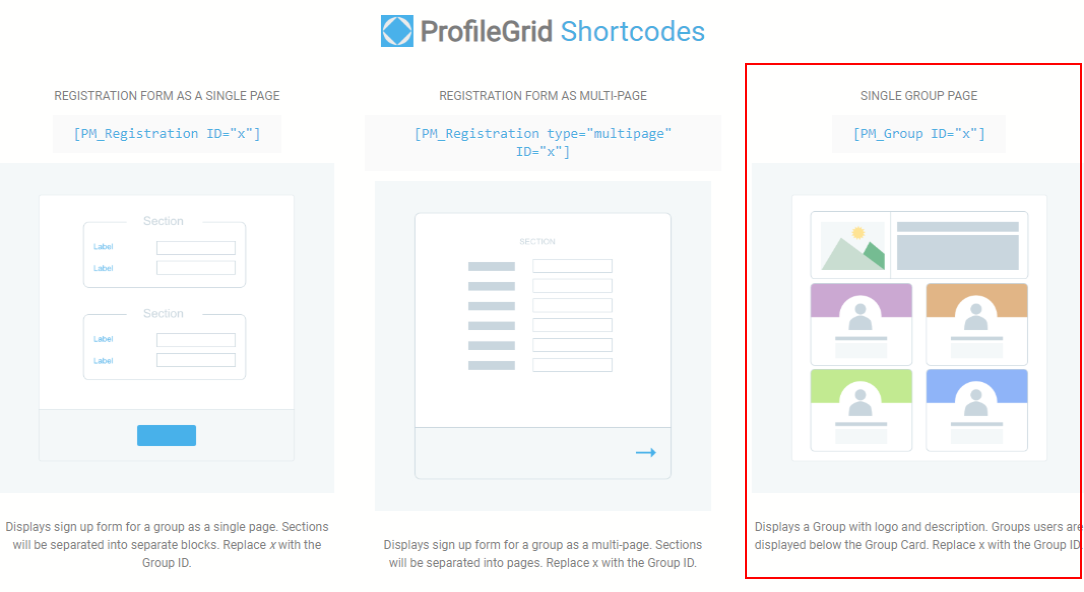
Fügen Sie den Shortcode [PM_Group ID="x"] in die Standard-Gruppenseite ein. Ersetzen Sie hier den Wert von „x“ durch die Gruppen-ID jeder Gruppe, um ihre eigenen Gruppenseiten zu bilden. Dann veröffentlichen Sie es.
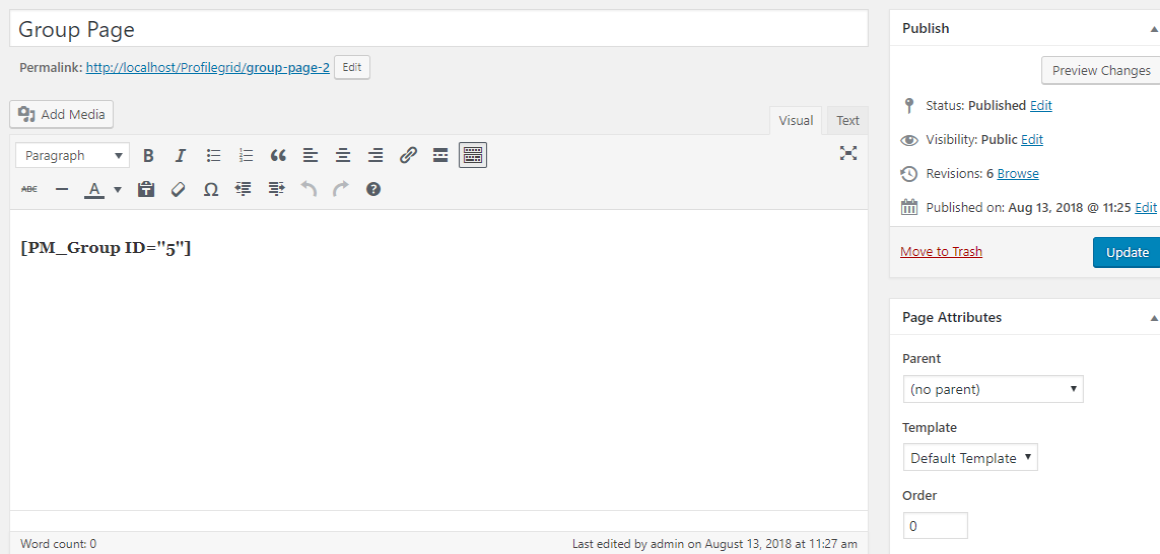
Jetzt muss jede Standard -ProfileGrid- Seite zugewiesen werden, damit sie im Frontend angezeigt wird. Gehen Sie also zum Menü Globale Einstellungen und klicken Sie auf den Link Allgemein . Dort finden Sie alle Standardseiten. Weisen Sie als Nächstes aus dem Dropdown-Menü neben Gruppenseite Ihre neu erstellte Gruppenseite zu und klicken Sie auf die Schaltfläche Speichern.
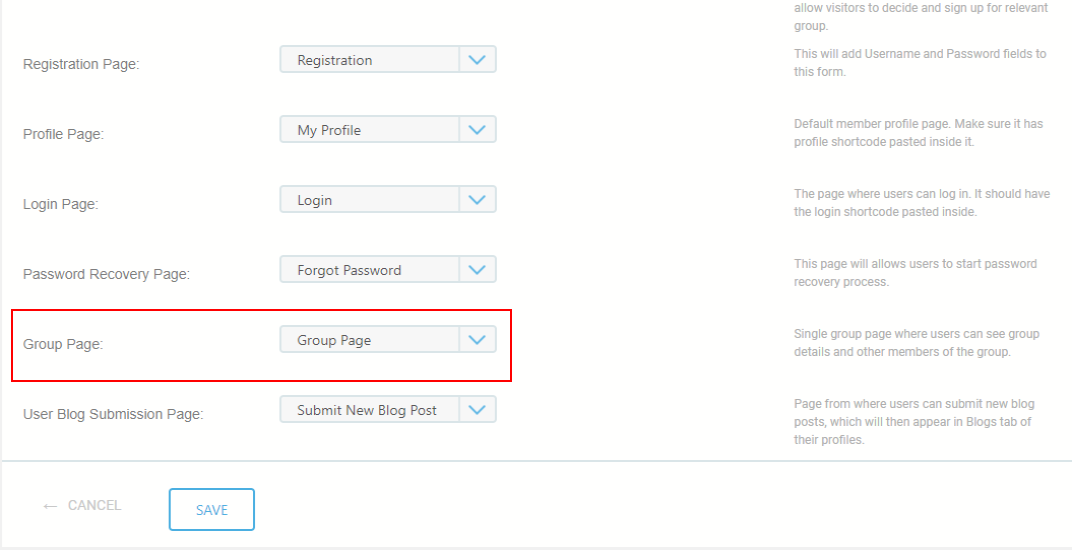
Indem Sie eine Standardseite zuweisen, wird sie in Ihrem Website-Menü angezeigt.
Gehen Sie nun zum Frontend der Website und wählen Sie die Gruppenseite Ihrer eigenen Gruppe aus.
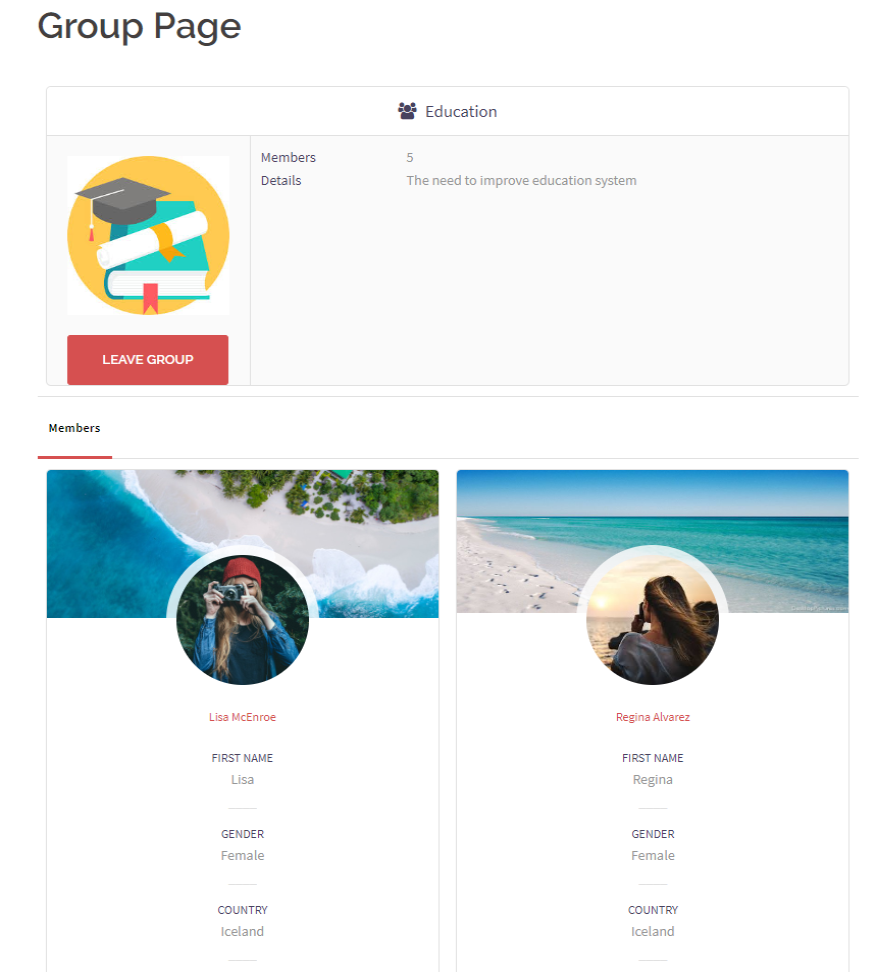
Oben sehen Sie eine Gruppenseite von mir. Die Benutzer werden dort aufgelistet und wenn ich einen Benutzer auswähle, kann ich seine Profile besuchen.
War das nicht eine einfache und elegante Möglichkeit, Ihre WordPress-Benutzer und ihre Metadaten aufzulisten?
WordPress-Benutzer-Metadaten
Nun, ich habe Ihnen bereits gesagt, dass WordPress seine Standardliste für Benutzermetadaten anbietet. Sie finden es im Benutzermenü Ihres WordPress-Dashboards.
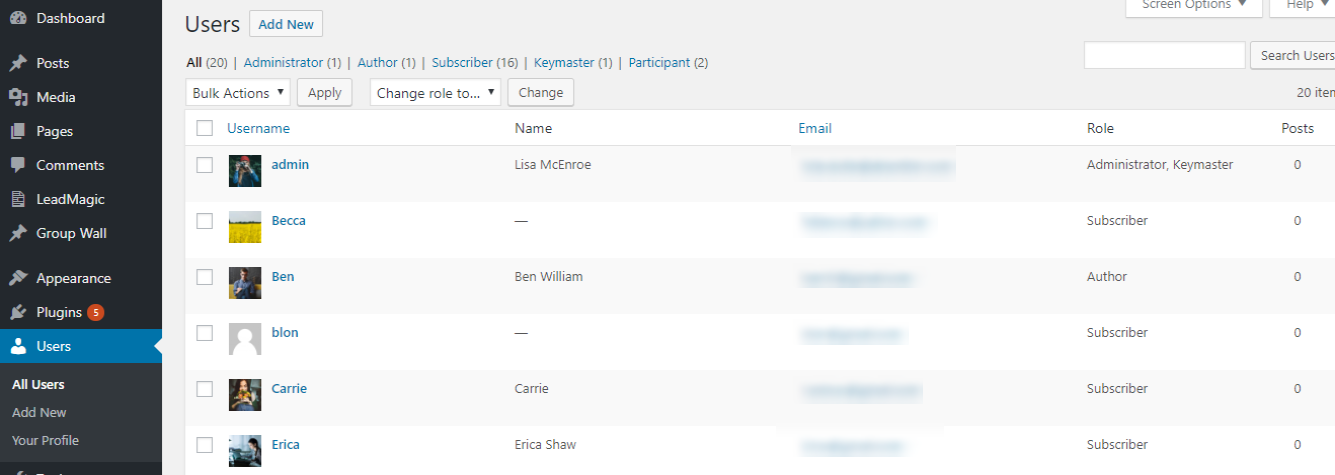
Das standardmäßige WordPress-Registrierungsformular stellt Ihnen jedoch keine benutzerdefinierten Felder zur Verfügung. Daher enthält das standardmäßige WordPress-Benutzermeta nur den Benutzernamen und die E-Mail-ID der Benutzer. Außerdem können Sie es nicht im Frontend anzeigen.
ProfileGrid bietet Ihnen auch die Möglichkeit, Ihre Mitgliederseite in einen Online-Shop umzuwandeln. Es bietet Erweiterungen wie WooCommerce und Stripe , um diese Plugins mit einem einzigen Klick zu integrieren. Dann können Sie sogar jedem Benutzer erlauben, Produkte aus seinen eigenen Profilen zu kaufen und zu verkaufen. Außerdem kann der Administrator beim Verkauf von Produkten seinen Kunden individuelle Profile geben. Der Vorteil dieser Profile ist, dass sie miteinander interagieren, Blogs posten und Medien auf ihren Gruppenwänden teilen können. Ihre Benutzer können sogar ihre eigenen Frontend-Gruppen erstellen und ihre eigene Community auf Ihrer Website gründen.
Bauen Sie also Ihr Geschäft mit ProfileGrid weiter aus, denn Sie müssen kein Profi-Entwickler sein, um Ihre eigene Mitgliederseite zu erstellen. Das Plugin reduziert die meisten manuellen Jobs, sodass Sie sich auf Ihr Geschäft konzentrieren können.
Um Ihre Gedanken zu ProfileGrid zu teilen oder die neuesten Updates zu erhalten, besuchen Sie unsere Facebook-Seite.
